iPhoneのアドレス帳を復元する3つの簡単な方法
携帯電話のアドレス帳の重要性は明らかであり、連絡先情報を記録し、連絡を取り合うためのツールです。アドレス帳の連絡先を誤って削除すると、ご迷惑をおかけする場合があります。
Apple アドレス帳から誤って削除した連絡先を復元するにはどうすればよいですか?編集部がiPhoneのアドレス帳を復元する3つの方法を皆さんのためにまとめましたので、見てみましょう!
方法 1: iCloud バックアップを使用して iPhone アドレス帳を復元する
アドレス帳を削除する前に携帯電話で iCloud バックアップ機能がオンになっている場合は、アドレス帳の連絡先を直接検索して復元できます。バックアップの人たちから。 iPhoneのアドレス帳を復元する操作方法は何ですか?詳細については、次の手順を参照してください。
ステップ 1: Apple 電話の電源を入れ、電話のデスクトップで [設定] アイコンを見つけ、クリックして開きます。
ステップ 2: 設定インターフェイスに入ったら、[iCloud] を見つけてクリックして入力し、iCloud バックアップがオンになっていることを確認します。
ステップ 3: 設定のメインリストに戻り、[一般]-[iPhone の転送または復元] を見つけて、[すべてのコンテンツと設定を消去] をクリックして iPhone を工場出荷時の設定に戻します。
ステップ 4: 復元後、携帯電話は自動的に再起動しますので、画面の指示に従って携帯電話を再起動し、データ復元ページで [iCloud バックアップから復元] を選択してアドレス帳を復元します。
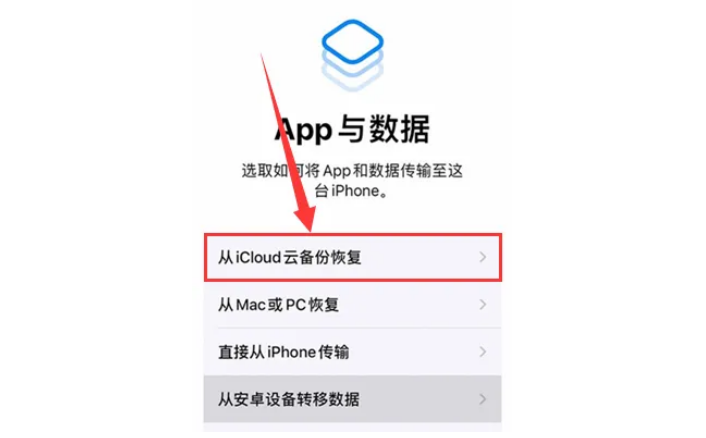
方法 2: SIM カードをインポートして iPhone のアドレス帳を復元する
削除された Apple 電話のアドレス帳を復元するにはどうすればよいですか?以前に SIM カードにアドレス帳が保存されていた場合は、アドレス帳の設定で [SIM カードのアドレス帳をインポート] を選択すると、SIM カードの連絡先を端末に復元できます。
注: SIM カードにアドレス帳が保存されていない場合、この方法では連絡先を復元できない可能性があります。
ステップ 1: 携帯電話のインターフェースを開いて設定アプリケーションを見つけ、プルダウンしてクリックして [連絡先帳] ページに入ります。
ステップ 2: [SIM カードの連絡先をインポート] を選択し、SIM カードの連絡先を電話機に再インポートします。
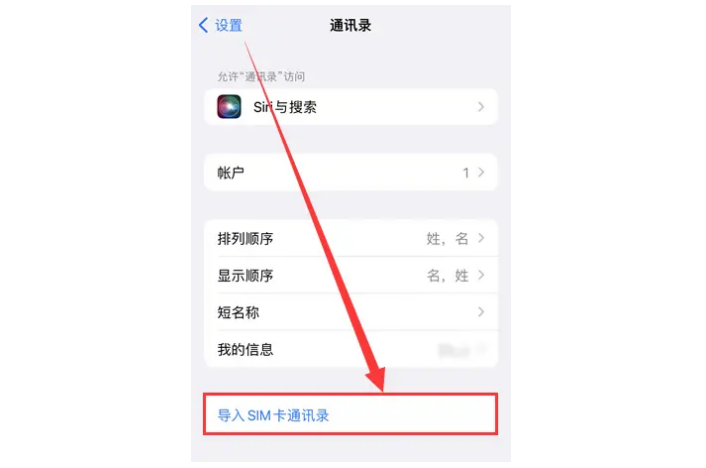
方法 3: 専門的なソフトウェアを使用して iPhone アドレス帳を復元する
削除されたアドレス帳の連絡先を復元するにはどうすればよいですか?上記の 2 つの方法を試してもアドレス帳を復元できない場合は、Apple データ修復ツールを使用してアドレス帳の連絡先を復元できます。これは非常に専門的で使いやすい iOS データ復元ツールです。このソフトウェアは詳細なスキャンを行うことができます。あなたのアドレス帳の携帯電話データを復元し、ユーザーが失われたアドレス帳の連絡先を復元できるようにします。また、文書、写真、テキスト メッセージ、メモなどの携帯電話データの復元もサポートしています。
操作ガイド:
ステップ 1: Apple データ回復ツールを起動し、データ ケーブルを使用してデバイスをコンピュータに接続し、デバイスのロックを解除して、デバイス側で [信頼] をクリックすると、ソフトウェアが起動します。デバイスを自動的に検出して識別します。
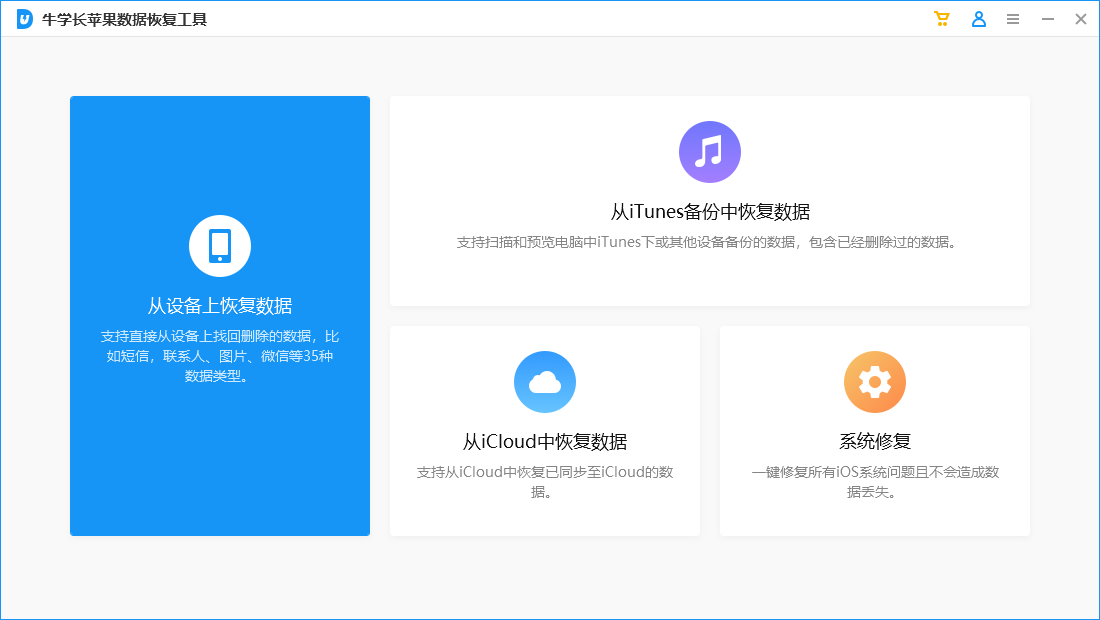
ステップ 2: デバイス上のデータを回復するので、[デバイスからデータを回復] をクリックすることを選択します。ソフトウェアは、ツールが回復をサポートするすべてのファイル タイプを表示します。必要なものを選択します。アドレス帳、すべてのデータを選択して詳細スキャンすることもでき、「スキャン」をクリックします。 #########知らせ!データスキャン処理中にiPhoneの画面がロックされている場合、ソフトウェア上にiPhoneのロックを解除するためのメッセージが表示されますので、必ず時間内にロック画面のパスワードを入力してください。次に、ソフトウェア側のスキャン進行状況バーが終了するまで待ちます。
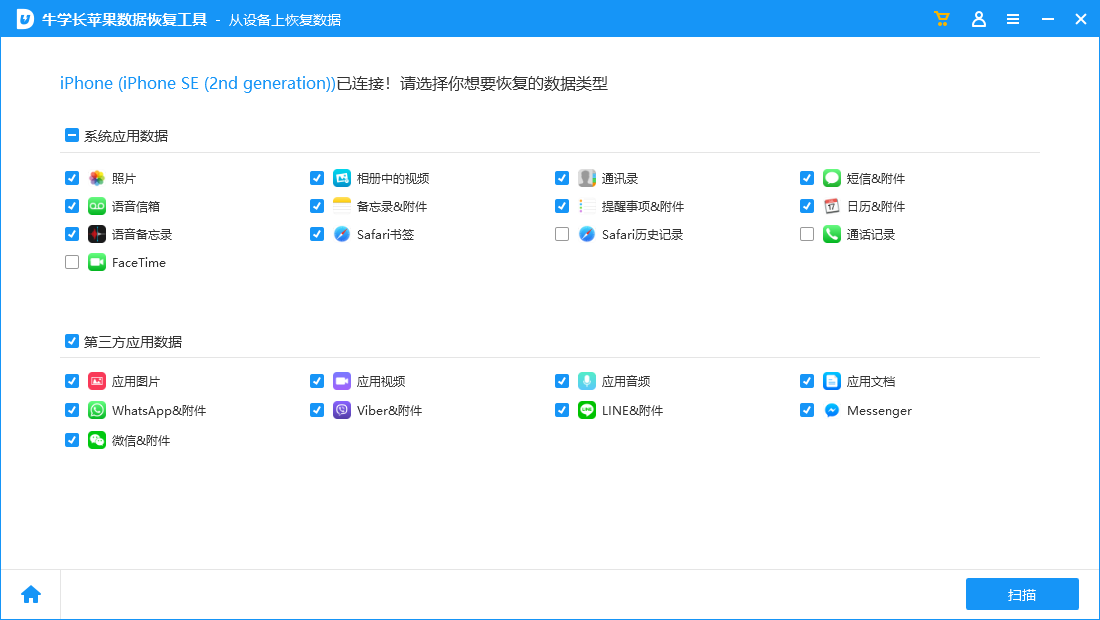
ステップ 3: データのスキャンが完了すると、スキャンされたファイルがカテゴリに従って表示されます。 「すべてのデータを表示」または「削除されたデータのみを表示」を選択することもできます。
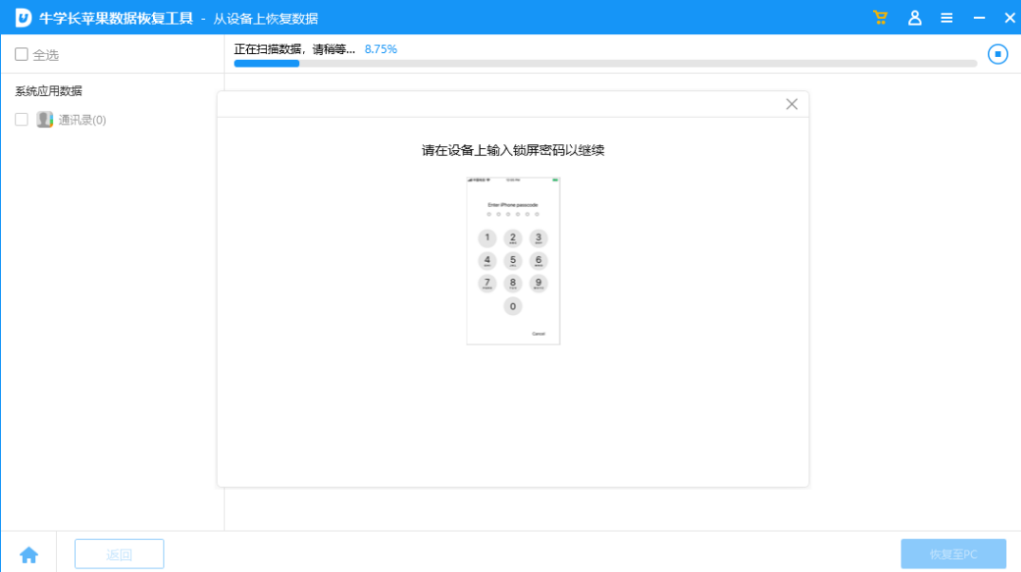
復元したいアドレス帳の連絡先を見つけたら、[デバイスに復元] をクリックし、ソフトウェアの回復進行状況バーが完了するまで待ちます。その後、復元されたデータが表示されます。 iPhone での通信、登録された連絡先。
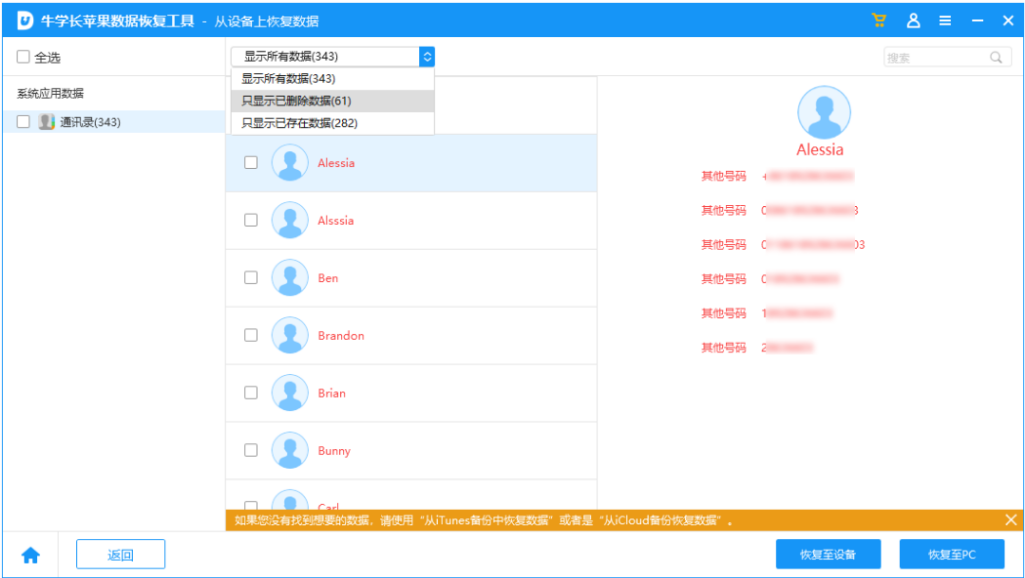
Apple 携帯電話のアドレス帳にある連絡先を復元するにはどうすればよいですか?どのような方法がありますか?この記事で紹介したiPhoneアドレス帳復元方法は以上の3つです。これらの方法を通じて、失われたアドレス帳の連絡先を回復する機会があります。最後に、これらの方法が貴重な連絡先情報を取得するのに役立つことを願っています。
以上がiPhoneのアドレス帳を復元する3つの簡単な方法の詳細内容です。詳細については、PHP 中国語 Web サイトの他の関連記事を参照してください。

ホットAIツール

Undresser.AI Undress
リアルなヌード写真を作成する AI 搭載アプリ

AI Clothes Remover
写真から衣服を削除するオンライン AI ツール。

Undress AI Tool
脱衣画像を無料で

Clothoff.io
AI衣類リムーバー

AI Hentai Generator
AIヘンタイを無料で生成します。

人気の記事

ホットツール

メモ帳++7.3.1
使いやすく無料のコードエディター

SublimeText3 中国語版
中国語版、とても使いやすい

ゼンドスタジオ 13.0.1
強力な PHP 統合開発環境

ドリームウィーバー CS6
ビジュアル Web 開発ツール

SublimeText3 Mac版
神レベルのコード編集ソフト(SublimeText3)

ホットトピック
 7480
7480
 15
15
 1377
1377
 52
52
 77
77
 11
11
 19
19
 33
33
 2025年の最高の11インチiPadエアケース
Mar 19, 2025 am 06:03 AM
2025年の最高の11インチiPadエアケース
Mar 19, 2025 am 06:03 AM
Top iPad Air 11インチケース:包括的なガイド(2025年3月14日更新) この更新されたガイドは、さまざまなニーズや予算に対応して、利用可能な最高のiPad Air 11インチケースを紹介します。 新しいM3またはM2モデルを所有しているかどうかにかかわらず、Investmを保護します
 8つのiPhoneアプリI' Mは永遠に生きるために使用しています
Mar 16, 2025 am 12:19 AM
8つのiPhoneアプリI' Mは永遠に生きるために使用しています
Mar 16, 2025 am 12:19 AM
寿命を最大化する:より健康で長い寿命のためのiPhoneアプリ グルーチョ・マルクスは、永遠に生きること、または死ぬことを望んでいたことで有名です。 不死性はとらえどころのないままですが、寿命とhealthspanの両方を大幅に拡張できます(私たちがeenする時間の長さ
 Apple Intelligenceは、iPhoneの更新後もオンになります
Mar 14, 2025 am 03:01 AM
Apple Intelligenceは、iPhoneの更新後もオンになります
Mar 14, 2025 am 03:01 AM
新しいiPhone iOSアップデートは、以前に無効になったユーザーであっても、Apple Intelligenceを自動的に再アクティブ化することです。バグであろうと意図的であろうと、この予期しない動作は、ユーザー間で不満を引き起こしています。 最近のiOS 18.3.2アップデート、主にa
 私がアップルファミリーの共有を使用しない簡単な理由(どんなに良いです)
Mar 22, 2025 am 03:04 AM
私がアップルファミリーの共有を使用しない簡単な理由(どんなに良いです)
Mar 22, 2025 am 03:04 AM
Appleの家族の共有:壊れた約束? redownloadsから保護しなかったことを購入するように依頼してください Appleの家族の共有は、アプリ、サブスクリプションなどを共有するのに便利ですが、重要な欠陥があります。
 2025年の最高のiPad Pro 13インチケース
Mar 25, 2025 am 02:49 AM
2025年の最高のiPad Pro 13インチケース
Mar 25, 2025 am 02:49 AM
13インチのiPad Proでプランジを採用した場合は、偶発的な損傷から保護するためにケースでキットを出してください。
 Apple Intelligenceはバストですが、それは1つの大きな利点がありました
Mar 25, 2025 am 03:08 AM
Apple Intelligenceはバストですが、それは1つの大きな利点がありました
Mar 25, 2025 am 03:08 AM
概要Apple Intelligenceはこれまでになく、印象的な機能を備えていませんが、その一部はおそらくiOS 19が後に発売されるまで到着しません
 2025年の最高の13インチiPadエアケース
Mar 20, 2025 am 02:42 AM
2025年の最高の13インチiPadエアケース
Mar 20, 2025 am 02:42 AM
2025年に推奨される最高のiPad Air 13インチ保護ケース 新しい13インチのiPad Airは、保護ケースなしで簡単に傷つけたり、ぶつかったり、壊れたりすることさえあります。優れた保護ケースは、タブレットを保護するだけでなく、その外観を強化します。私たちはあなたのために素晴らしい外観を持つさまざまな保護ケースを選択しました、そして、あなたのために常にあります! 更新:2025年3月15日、最良の予算のiPadエアケースの選択を更新し、ケースの互換性に関する指示を追加しました。 全体的な選択:iPad Air 13インチのAppleSmartFolio オリジナル価格$ 99、現在の価格は79ドル、20ドルを節約します! Apple Smart FO
 GoogleアシスタントはiPhoneでWazeで動作しなくなります
Apr 03, 2025 am 03:54 AM
GoogleアシスタントはiPhoneでWazeで動作しなくなります
Apr 03, 2025 am 03:54 AM
Googleは、1年以上誤動作してきた機能であるWaze for iPhonesのGoogle Assistant Integrationをサンセットしています。 Waze Communityフォーラムで発表されたこの決定は、GoogleがGoogleアシスタントを完全に置き換える準備をしているときに来ます




